Sebelum video diupload atau dibagikan, beberapa orang memilih untuk mengeditnya terlebih dahulu agar hasilnya maksimal dan sesuai yang diharapkan. Mengedit video itu perlu, terutama bagi anda yang berkecipung dalam dunia videografi, tentu proses editing ini tidak boleh anda lewatkan.
Salah satu cara yang tidak kalah penting dalam mengedit video (video editing) adalah proses memotong video pada bagian yang tidak diperlukan. Saat Anda ingin mengambil beberapa scene pada video atau Anda ingin memecah video menjadi beberapa bagian, tentunya Anda membutuhkan aplikasi yang dapat memotong video tersebut.
Ada banyak aplikasi yang bisa Anda gunakan untuk memotong video, baik aplikasi gratis maupun berbayar. Contoh aplikasinya semisal Movie Maker, VLC media player, Adobe Premiere, dan lain-lain bisa Anda gunakan pada perangkat PC Anda. Masing-masing aplikasi tentu memiliki kelebihan dan kekurangan.
Cara Memotong Video di PC dan HP Android
Kali ini, saya akan menjelaskan langkah-langkah cara memotong video dengan mudah. Kita bisa menggunakan VLC media player jika ingin memotong video lewat PC sedangkan jika kita ingin memotong video lewat android, kita bisa menggunkan InShot. Disini saya akan menjelaskan keduanya, baik melalui PC (laptop) maupun HP android.
[ez-toc]
1. Memotong Video di PC / Laptop dengan VLC Media Player
1. Buka VLC media player pada PC Anda lalu pilih video yang ingin Anda potong pada direktori Anda.
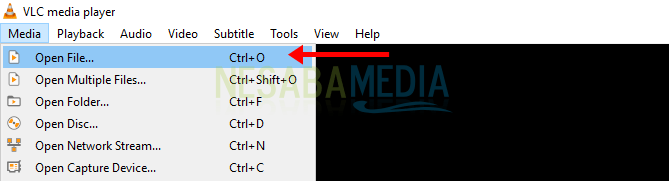
Atau Anda bisa memulainya dengan klik kanan pada video tersebut lalu pilih Open with dan klik VLC media player.

2. Selanjutya, Anda akan mendapati video Anda telah terputar pada VLC. Sebelum memotong video tersebut, klik View menu bar VLC, lalu pilih Advanced Controls. Langkah ini akan memunculkan tanda checklist.
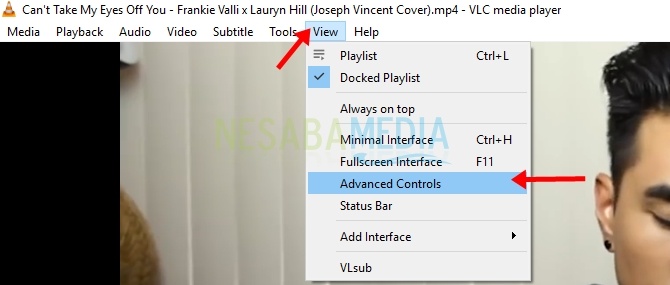
Langkah di atas akan memunculkan beberapa tombol pada VLC.
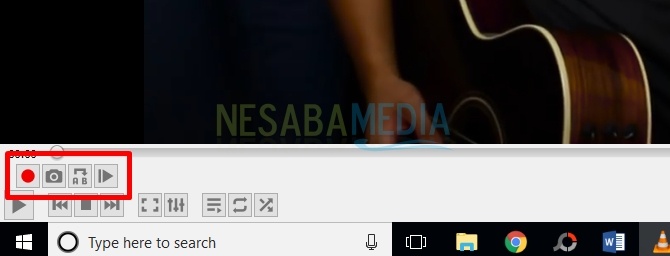
3. Nah, satu dari empat tombol di atas akan kita gunakan untuk memotong video tersebut. Sebelum memotong video yang Anda inginkan, rencanakan terlebih dahulu potongan video yang akan Anda buat. Tandai jam, menit, dan detik dari video tersebut. Misalnya, Anda ingin mengambil potongan video pada menit ke 1 sampai 30 detik kemudian, Anda bisa mengatur kursor play pada waktu video di 1 menit pertama.
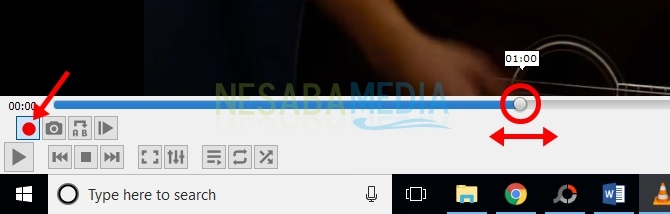
Jangan lupa untuk menekan tombol Record yang berlambangkan ikon bulat merah yang terletak paling kiri dari deret keempat tombol kontrol. Jika tombol Record telah diklik maka latarnya akan berwarna biru berbingkai persegi, seperti pada gambar di atas.
4. Klik tombol Play pada VLC untuk memainkan video. Tunggu dan stand by sampai video yang Anda potong terputar sampai waktu yang Anda inginkan.
5. Selanjutnya, klik kembali tombol Record pada detik akhir potongannya. Contoh yang saya buat adalah pada 1 menit 30 detik. Pastikan tombol Record yang telah Anda tekan tidak lagi berlatar biru dan berbingkai persegi.
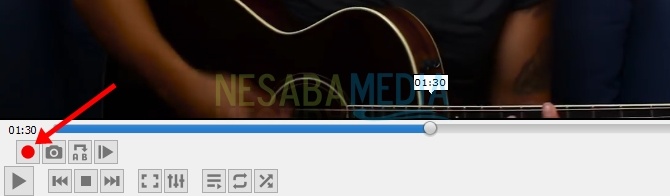
6. Pemotongan berhasil. Video potongan Anda akan otomatis tersimpan pada direktori Anda (direktori default : This PC > Videos), setelah Anda menekan tombol Record kedua kalinya.
Cara memotong video melalui VLC sebenarnya adalah proses merekam. Video yang kita potong harus dalam keadaan playing sehingga video terekam dengan perintah tombol Record yang kita tekan.
2. Memotong Video di HP Android dengan InShot
InShot Video Editor merupakan salah satu aplikasi editor video pada Android. Selain mudah digunakan, bagusnya aplikasi ini juga didukung dengan rating yang tinggi pada Play Store. Hal ini menjadi salah satu tolak ukur saya untuk mencobanya. Adapun langkah-langkah cara memotong video menggunakan InShot dapat Anda lihat di bawah ini.
1. Pertama, install InShot pada HP Android Anda (link download disini), lalu buka aplikasinya.
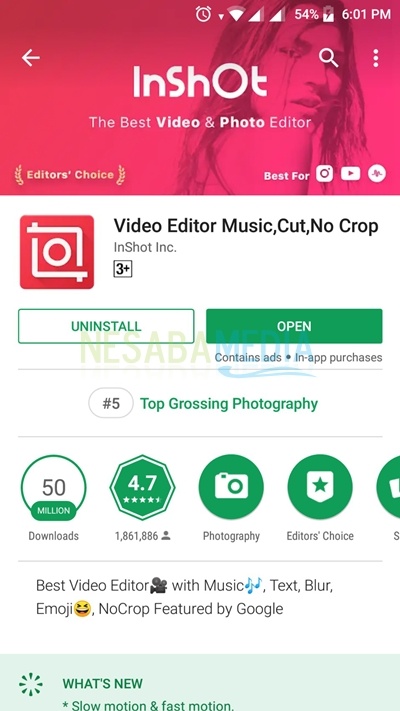
2. Pada halaman awal InShot, pilih Video. Setelah itu Anda akan dapati tampilan galeri HP Anda. Pilih video yang ingin Anda potong.
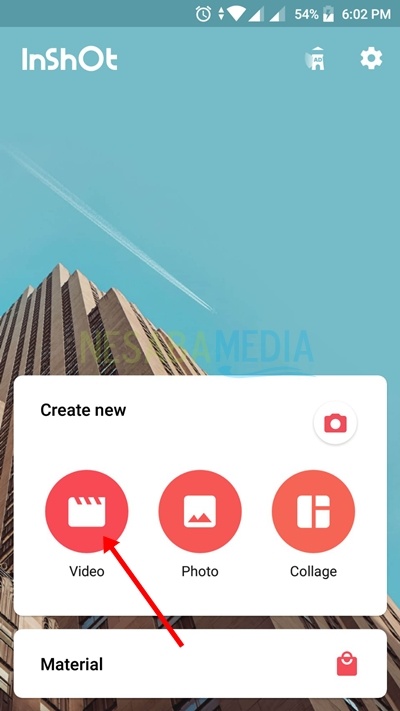
3. Setelah memilih video, Anda dapat menggeser-geser titik pengaturan yang ada di bawah sesuai dengan yang Anda inginkan. Potongan yang berada di lingkup dua titik tersebut akan menjadi potongan video yang diambil. Tekan tanda centang jika telah selesai mengatur potongan video tersenut.
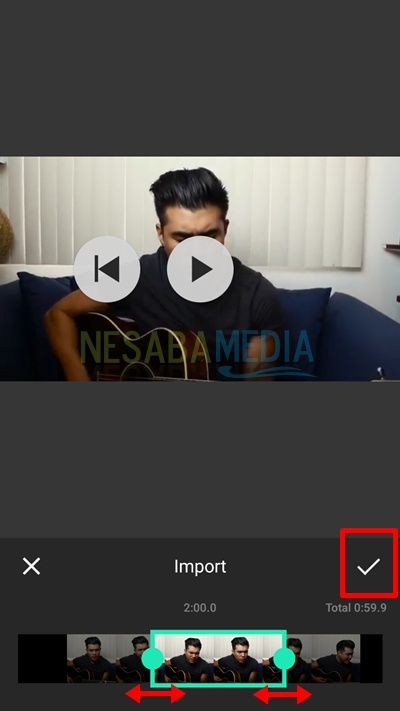
4. Kemudian, Anda akan dihadapkan dengan tampilan seperti di bawah ini. Anda dapat memanfaatkan fitur-fitur yang disediakan oleh InShot untuk memperindah potongan video Anda, seperti menambahkan latar video, musik, filter, dan sebagainya. Jika sudah, tekan SAVE pada sudut kanan atas untuk menyimpan potongan video Anda.
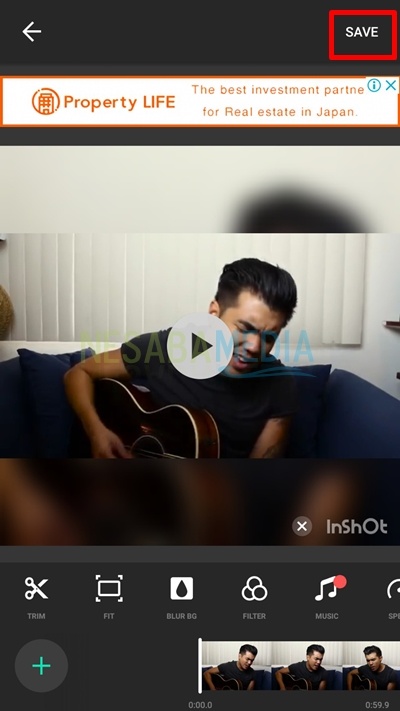 5. Lalu, Anda diminta untuk memilih kualitas video yang telah dipotong tadi. Semakin tinggi nilai yang Anda pilih akan semakin besar pula ukuran videonya (MB).
5. Lalu, Anda diminta untuk memilih kualitas video yang telah dipotong tadi. Semakin tinggi nilai yang Anda pilih akan semakin besar pula ukuran videonya (MB).
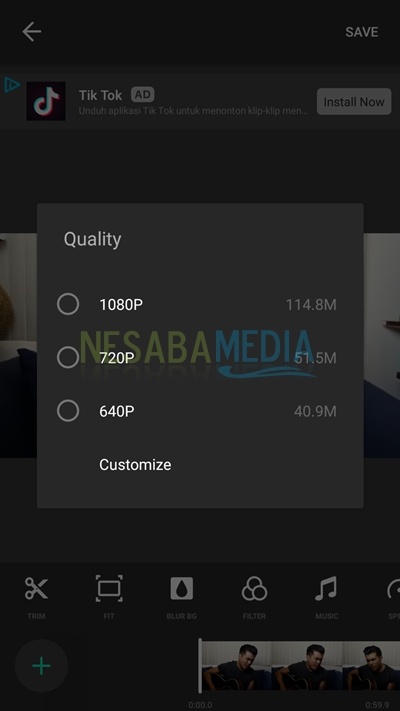
6. Setelah memilih kualitas video, Anda diharapkan menunggu beberapa detik untuk konversi video.
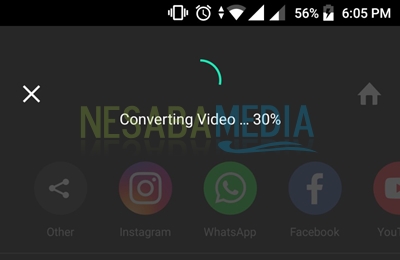
7. Selesai video dikonversi, video Anda akan otomatis tersimpan di galeri Android Anda. Pada tampilan ini, Anda juga bisa share video Anda ke berbagai macam media sosial.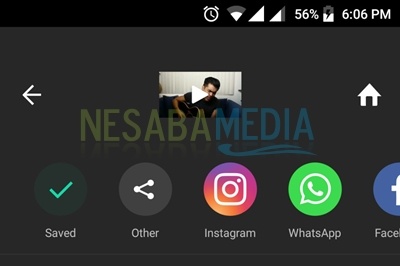
Cara memotong video menggunakan VLC media player (untuk pengguna PC / laptop) lebih cocok untuk video dengan durasi pendek. Bukan tidak bisa memotong dengan durasi panjang, akan tetapi itu hanya membuat Anda menuggu lama dan menyita banyak waktu. Namun, di balik itu VLC menyediakan cara yang mudah untuk memotong video. Software alternatif lain yang bisa digunakan untuk memotong video lewat PC adalah Movie Maker, software editor video besutan Microsoft.
Sedangkan untuk pengguna Android, saya masih belum menemukan aplikasi gratis terbaik untuk memotong video selain aplikasi InShot. Tentu saja, masih tersedia berbagai aplikasi PC dan Android yang bisa Anda gunakan untuk memotong video. Perbedaan aplikasi yang Anda gunakan pun menimbulkan cara yang beragam pula. Adapun cara di atas dapat Anda terapkan dan dijadikan sebagai referensi.
Editor: Muchammad Zakaria
Download berbagai jenis aplikasi terbaru, mulai dari aplikasi windows, android, driver dan sistem operasi secara gratis hanya di Nesabamedia.com:














TERIMAKASIH BANYAK YA ALLAH AKU BARU TAU VLC BISA BUAT NGECUT VIDEO